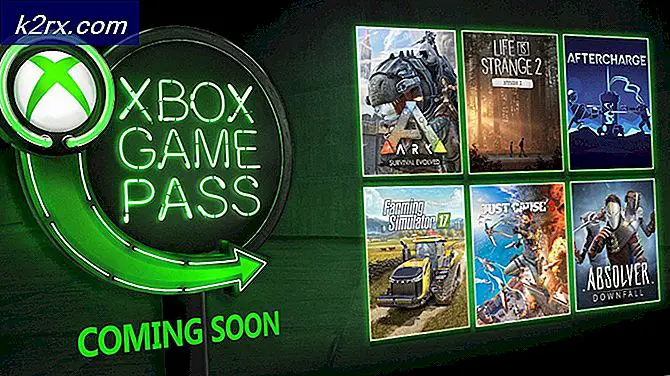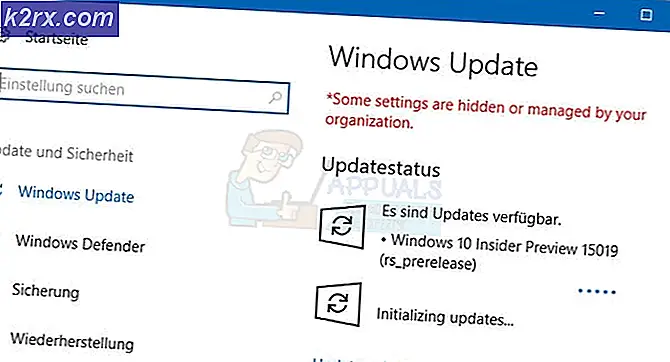Wie behebe ich den Blade- und Soul-Fehler 3002 unter Windows 10?
Einige Windows-Benutzer berichten, dass sie Blade & Soul nicht starten können, wenn sie auf das Problem stoßen Fehlercode 3002 Jedes Mal, wenn sie versuchen, das Spiel über die Verknüpfung oder die ausführbare Hauptdatei zu starten. Es wird berichtet, dass dieses Problem hauptsächlich unter Windows 10 auftritt.
Wie sich herausstellt, gibt es verschiedene Ursachen, die für das Auftreten dieses Fehlercodes verantwortlich sein könnten. Hier ist eine Liste potenzieller Schuldiger, die für dieses Problem verantwortlich sein könnten:
Nachdem Sie nun alle potenziellen Schuldigen kennen, die möglicherweise für das Auftreten dieses Fehlercodes verantwortlich sind, finden Sie hier eine Liste verifizierter Methoden, mit denen andere betroffene Benutzer diesem Problem erfolgreich auf den Grund gegangen sind:
Methode 1: Durchführen eines Winsock-Resets
Wie von vielen betroffenen Benutzern berichtet, können Sie dieses Problem auch in Fällen erwarten, in denen der Grund dafür, dass das Spiel keine Verbindung zum Megaserver des Hauptspiels herstellen kann, in schlechtem TCP oder IP liegt temporäre Daten Dies wirkt sich auf die Stabilität der Internetverbindung aus.
Mehrere betroffene Benutzer, die sich ebenfalls mit dieser Art von Problem befassten, haben berichtet, dass sie Blade & Soul nach einer vollständigen Winsock-Reset-Prozedur an einer Eingabeaufforderung mit erhöhten Rechten endlich starten konnten.
Wenn dieses Szenario anwendbar ist, sollten Sie mit diesem Vorgang das Problem beheben können Fehlercode 3002durch Ausführen einer Reihe von Befehlen über eine Eingabeaufforderung mit erhöhten Rechten. Hier finden Sie eine Schritt-für-Schritt-Anleitung mit allem, was Sie zum Ausführen eines WinSock-Reset-Vorgangs tun müssen:
- Öffne ein Lauf Dialogfeld durch Drücken von Windows-Taste + R.. Geben Sie als Nächstes in das Textfeld ein "Cmd" und drücke Strg + Umschalt + Eingabetaste eine erhöhte öffnen Eingabeaufforderung. Wenn Sie von der aufgefordert werden UAC (Benutzerkontensteuerung), klicken Ja um Administratorzugriff zu gewähren.
- Wenn Sie sich in der Eingabeaufforderung mit erhöhten Rechten befinden, geben Sie die folgenden Befehle der Reihe nach ein und drücken Sie nach jedem Befehl die Eingabetaste, um alle TCP- und IP-Daten, die möglicherweise die Ursache haben, effektiv zurückzusetzen Fehlercode 3002 beim Versuch, Klinge und Seele zu öffnen:
nbtstat -R nbtstat -RR netsh int reset alle netsh int ip reset netsh winsock reset
- Wenn Sie sicher sind, dass jeder Befehl erfolgreich verarbeitet wurde, schließen Sie die Eingabeaufforderung mit erhöhten Rechten.
- Starten Sie Ihren PC neu und öffnen Sie Blade & Soul erneut, sobald der nächste Start abgeschlossen ist, und prüfen Sie, ob der Fehlercode jetzt behoben ist.
Falls Sie beim Versuch, Blade & Soul zu öffnen, immer noch mit dem 3002-Fehlercode nicht weiterkommen, fahren Sie mit dem nächsten möglichen Fix fort.
Methode 2: Herunterladen des neuen Launcher
Wie sich herausstellt, haben die Entwickler von Blade & Soul (NCSOFT) derzeit ihren internen Launcher überarbeitet, mit dem das Spiel gestartet wird.
Für eine Weile war es möglich, das Spiel sowohl auf dem neuen als auch auf dem alten Launcher zu starten, aber jetzt war es der alte Launcher völlig veraltet und du brauchst das neue eingebaute, um das Spiel zu spielen.
Mehrere betroffene Benutzer, die sich ebenfalls mit diesem Problem befassten, haben berichtet, dass der 3002-Fehlercode schließlich nicht mehr auftritt, nachdem sie den alten Launcher entfernt und den neuen heruntergeladen haben.
Wenn Sie nach Anweisungen dazu suchen, finden Sie hier eine Aufschlüsselung der Schritte, die Sie ausführen müssen:
- Öffnen Sie Ihren Standardbrowser und navigieren Sie zur Download-Seite des New NC Launcher.
- Sobald Sie drinnen sind, drücken Sie die Herunterladen Klicken Sie auf die Schaltfläche und warten Sie, bis die neueste Version des NCLauncher-Installationsprogramm wird auf Ihren Computer heruntergeladen.
- Wenn der Download abgeschlossen ist, doppelklicken Sie auf das Installationsprogramm und klicken Sie auf Ja wenn Sie von der Benutzerkontensteuerung dazu aufgefordert werden (Benutzerkontensteuerung) um dem Administrator Zugriff auf den Installationsprozess zu gewähren.
- Befolgen Sie im Installationsfenster des NC Launcher 2 die Anweisungen auf dem Bildschirm, um den Vorgang abzuschließen, und starten Sie den Computer erneut.
- Starten Sie nach dem Neustart Ihres Computers Blade & Soul über den neuen Launcher und prüfen Sie, ob das Problem jetzt behoben ist.
Im Falle des gleichen Fehlercode 3002tritt immer noch auf oder diese Methode war nicht anwendbar, fahren Sie mit der nächsten Methode fort.
Methode 3: Erstellen Sie eine benutzerdefinierte Verknüpfung für NCLauncher.exe
Wenn in Ihrem Fall keine der oben genannten Methoden funktioniert hat, versuchen Sie eine Problemumgehung, auf die viele betroffene Benutzer stoßen Fehlercode 3002haben erfolgreich verwendet, um diesem Problem auf den Grund zu gehen.
Diese Methode beinhaltet Erstellen einer benutzerdefinierten Verknüpfung für den Launcher des Spiels und Ändern der Zieleingabe so, dass sie auf den neuen Launcher-Webserver zeigt. Es gibt keine offizielle Erklärung, warum dieses spezielle Update zur Behebung des Problems wirksam ist, aber viele betroffene Benutzer haben bestätigt, dass diese Problemumgehung es ihnen ermöglicht hat, Blade und Soul zum endgültigen Booten und Herstellen einer Verbindung mit dem Megaserver zu bewegen.
Hier ist eine kurze Schritt-für-Schritt-Anleitung, mit der Sie diese benutzerdefinierte Verknüpfungskorrektur für Blade and Soul erzwingen können:
- Verwenden Sie den Datei-Explorer, um zu dem Speicherort zu navigieren, an dem sich der NCLauncher für Blade and Soul befindet. Wenn Sie es nicht an einem benutzerdefinierten Speicherort installiert haben, finden Sie es unter:
C: \ Programme (x86) \ NCSOFT \ NCLauncher 2 \ NCLauncher.exe
- Wenn Sie an der richtigen Stelle angekommen sind, klicken Sie mit der rechten Maustaste auf NCLauncher.exe und wählen Sie zu Erstellen Sie eine Verknüpfung aus dem gerade erschienenen Kontextmenü.
- Klicken Sie anschließend mit der rechten Maustaste auf die neu erstellte Verknüpfung und wählen Sie Eigenschaften aus dem gerade erschienenen Kontextmenü.
- Wenn Sie sich im Eigenschaftenbildschirm von NCLauncher2 befinden, greifen Sie auf zu Abkürzung Klicken Sie auf die Registerkarte und fügen Sie die folgenden Parameter hinzu Ziel Tab:
/ LauncherID: "NCWest" / CompanyID: "12" / GameID: "BnS" /LUpdateAddr:"updater.nclauncher.ncsoft.com "
- Speichern Sie die Änderungen, die Sie gerade ausgeführt haben, starten Sie Ihren Computer neu und starten Sie das Spiel, sobald der nächste Start abgeschlossen ist, um festzustellen, ob das Problem jetzt behoben ist.